- ubuntu12.04环境下使用kvm ioctl接口实现最简单的虚拟机
- Ubuntu 通过无线网络安装Ubuntu Server启动系统后连接无线网络的方法
- 在Ubuntu上搭建网桥的方法
- ubuntu 虚拟机上网方式及相关配置详解
CFSDN坚持开源创造价值,我们致力于搭建一个资源共享平台,让每一个IT人在这里找到属于你的精彩世界.
这篇CFSDN的博客文章ubuntu20.04怎么使用蓝牙连接手机互传文件?由作者收集整理,如果你对这篇文章有兴趣,记得点赞哟.
在工作中我们经常需要在手机与电脑之间传文件,但是在没有网络的情况下我们通常会使用蓝牙来传一些图片或者相对较小的文件,在ubuntu20.04中我们看看应该怎么连接手机蓝牙传文件,详细请看下文介绍.
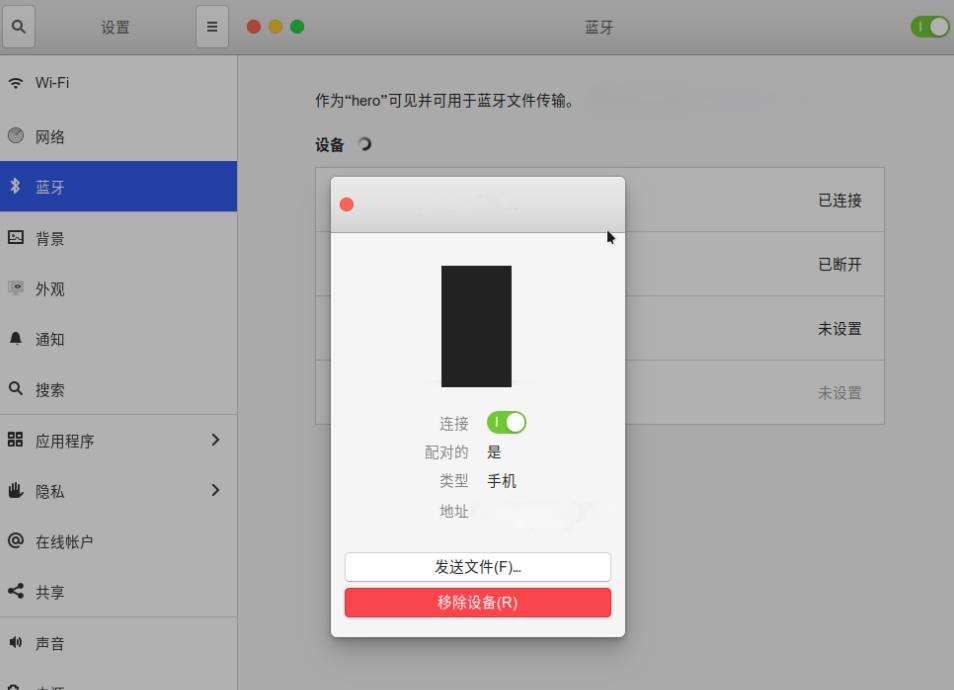
1、首先打开我们的手机蓝牙,接着在ubuntu桌面右上角打开功能菜单.
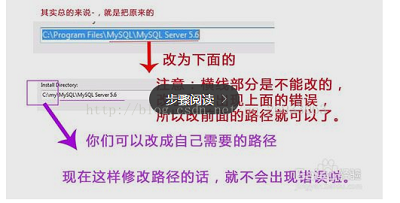
2、在里面的蓝牙中找到 蓝色设置.

3、弹出的窗口右上角 打开蓝牙 开关.
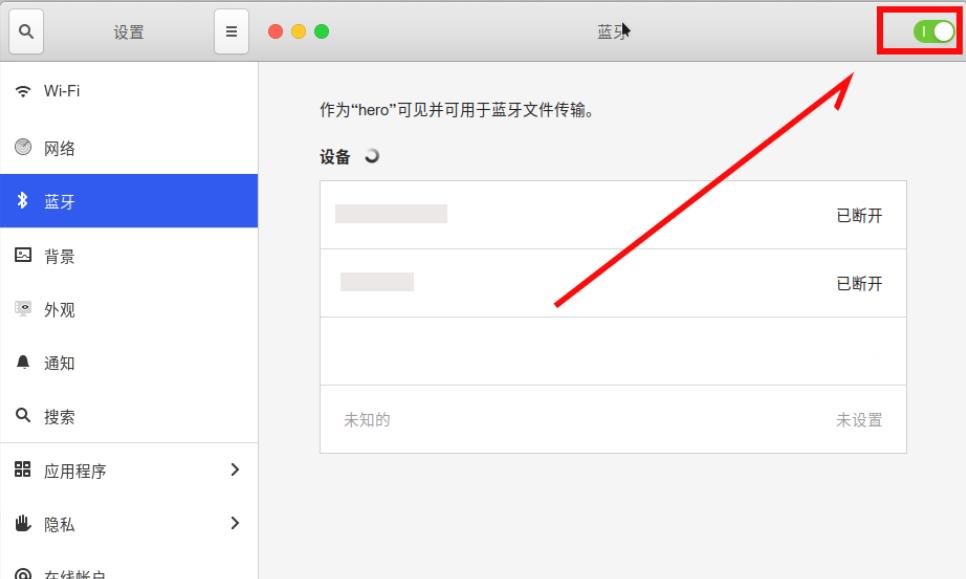
4、在列表中会列出我们的手机蓝牙名称,点击它会弹出窗口,我们进行 连接.
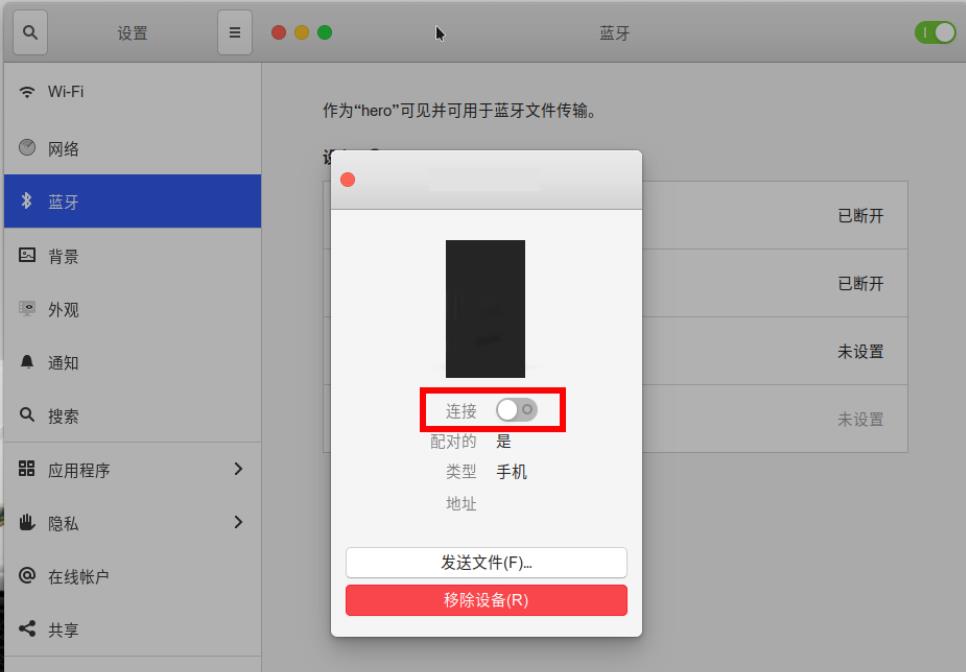
5、接着会正常的弹出匹配码看是否匹配,在手机上确认,然后在电脑上 确认.
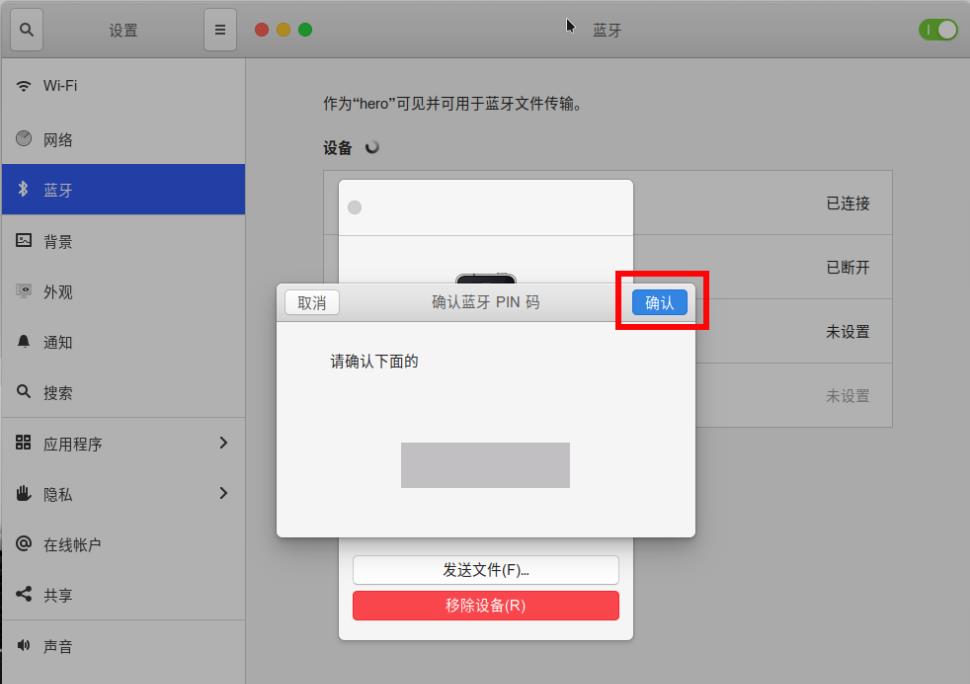
6、连接成功后会连接按钮会变成绿色打开状态,这样我们就可以在手机上把文件发送过来了,或者选择底部的发送文件把ubuntu中的文件发送到手机中.
以上就是ubuntu20.04连接蓝牙手机传文件的技巧,希望大家喜欢,请继续关注我.
最后此篇关于ubuntu20.04怎么使用蓝牙连接手机互传文件?的文章就讲到这里了,如果你想了解更多关于ubuntu20.04怎么使用蓝牙连接手机互传文件?的内容请搜索CFSDN的文章或继续浏览相关文章,希望大家以后支持我的博客! 。
我正在尝试使用以下命令在远程 Ubuntu 服务器的后台运行进程: sshpass -p PASSWORD ssh root@HOST 'nohup COMMAND-THAT-BLOCKS &' 不幸
普通 Ubuntu 和 ARM Ubuntu 有什么区别。我可以运行所有应用程序吗也在 ARM Ubuntu 中的普通 Ubuntu 下运行? Ubuntu 更新会自动发生吗? Torrent 下载器
关闭。这个问题是off-topic .它目前不接受答案。 想改进这个问题? Update the question所以它是on-topic对于堆栈溢出。 9年前关闭。 Improve this que
我正在尝试预置 Xenial 图像,它工作得很好,除了分区。 cloud-init 只能增长根分区,并且在使用扩展分区内的根文件系统构建镜像时不起作用: NAME MAJ:MIN RM SIZ
我对 Ubuntu 和 OpenFoam 真的很陌生,所以尝试学习并做一些教程。我正在使用 Docker 在 Ubuntu 上使用 OpenFoam。 我将文件夹复制到特定目录,但是当我尝试使用终端访
我在使用系统启动设置运行软件时遇到问题。我有 ubuntu 20.04。我试图将这些行插入到 etc/rc.local #!/bin/bash /usr/bin/clamonacc 它不起作用。第二次
TARGETS = client server CL_OBJ = clientMain.o Controller.o UI.o List.o Movie.o Server.o Serializer.o
我有一个 ubuntu服务器系统是8.04 hardy ,我在哪里安装rabbitmq。 rabbitmq依赖于 erlang-nox (>= 1:12.b.3) ,但是在当前的 ubuntu 版本中
我有一个用于开发的 Ubuntu virtualbox 设置。当我在文件中处于 org-mode 时,org-mode 的任何热键都不起作用(例如 M-RETURN 用于创建新标题)。我该怎么做才能让
我的 SchemaCrawler(版本 15.01.03)模式图在 Ubuntu 18.04 LTS 上截断表名。看起来表格通常被画得太窄,因为“[TABLE]”符号也开箱即用。在我的 Mac 上渲染
在 Ubuntu 中,设置应用程序中有几个地方有一个非常漂亮的 ListView ,带有添加/删除按钮,包括外观、键盘布局、隐私、蓝牙等。他们使用什么小部件?我开始使用 Glade 开发我的第一个 U
需要帮助卸载 jjrofiler。没有意识到它需要许可证。通过 .sh 可执行文件安装。 最佳答案 如果您转到 jProfiler 安装目录,您将找到名为 uninstall 的可执行文件,只需从终端
我一直在寻找几天,我没有想出解决方案。我是 ruby 新手,但我想通过使用 spree 开发自己的在线商店。 我使用:rails:Rails 3.2.13 ruby :ruby-1.9.3-p42
我尝试使用以下命令从/usr/local/bin 中删除我的 python2.7 和 python3 文件夹:sudo rm -rf python2.7 和 sudo rm -rf python3。后
在 ubuntu 服务器中(使用 ssh 协议(protocol)), 如何更改因不活动而断开连接的时间? 最佳答案 你能在 .bash_profile 中加入“exec screen -R”,在 .
我使用以下配置在 /etc/apache2/site-available/mysite.local 中创建了一个虚拟主机: ServerAdmin webmaster@localhost
我为大约 210 个用户新设置了一个代理服务器。它运行 ubuntu server 2012 和 squid3。问题是在凌晨 1:30 之后,如果用户尝试打开 google.com、youtube.c
gitlab-ci-multi-runner 1.0.2 (ea19241) Using Shell executor... Running on ip-... Cloning repository.
我有一个备份服务器,它每小时接收许多 rsync 连接。由于打开太多 rsync 实例可能会导致崩溃,我想使用 Semaphore 来限制并发实例的数量。 .我的想法是这样的: ssh root@ba
我有同一个库的多个版本,我的程序动态链接到这些库。有时我想更改使用的版本。 我一直在阅读,出于安全原因,新版本的 Ubuntu 不再支持 LD_LIBRARY_PATH。我可以将路径添加到 /etc/

我是一名优秀的程序员,十分优秀!